一次打开多个链接
假设您有一个包含多个超链接的数据列表,并且您希望在当...
本文将讲述如何在Excel中一次打开多个链接。如何在Excel中使用VBA宏打开多个超链接。
一次打开多个链接
假设您有一个包含多个超链接的数据列表,并且您希望在当前工作表中一次性打开这些链接。我们该如何实现呢?一般来说,你能通过VBA宏来快速实现它。只需执行以下步骤:
步骤1:打开您的Excel工作簿,然后单击开发工具选项卡下的“Visual Basic”命令,或者只需按“ALT F11”快捷方式。
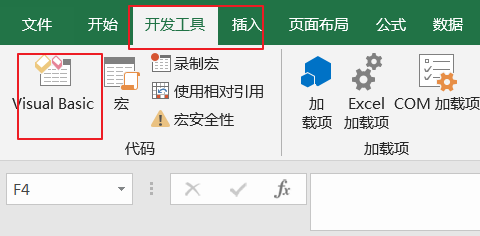
步骤2:然后将出现“Visual Basic编辑器”窗口。
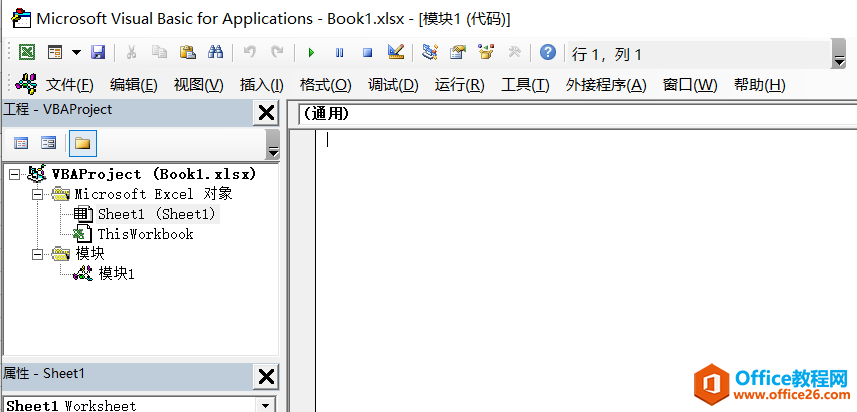
步骤3:单击“插入” – >“模块”以创建新模块。
如何在Excel 2013/2016/2019中计算一个单元格中的逗号分隔的字符串的数量
本文将讲述如何计算单个单元格中以逗号分隔的字符串的次数。如何在Excel2013/2016中计算一个单元格中的逗号分隔的字符串的数量。是否可以使用一个公式来计算Excel中单个单元格中逗号分隔的
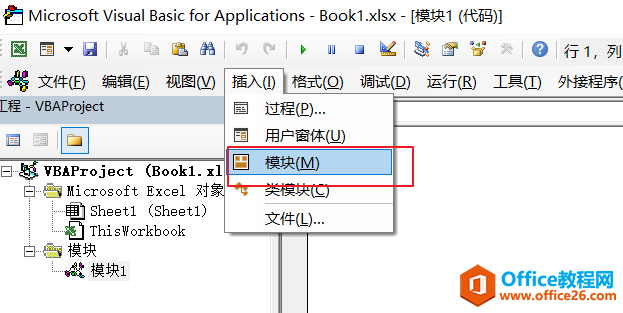
步骤4:将以下VBA代码粘贴到代码窗口中。然后单击“保存”按钮。
Sub OpenMultipleLinks()
On Error Resume Next
Set myRange = Application.Selection
Set myRange = Application.InputBox("Range", "OpenMultipleLinks", myRange.Address, Type:=8)
For Each oneLink In myRange.Hyperlinks
oneLink.Follow
Next
End Sub
步骤5:返回当前工作表,然后运行上面的excel宏。点击执行按钮。
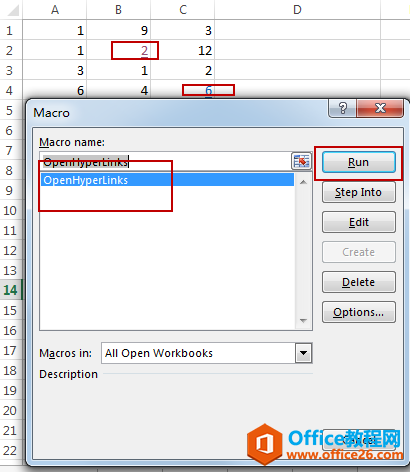
步骤6:请选择一个包含您要打开的超链接的区域。单击确定按钮。
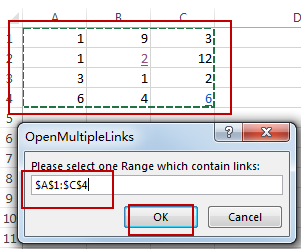
步骤7:您会看到所有超链接都已在默认浏览器中打开。
如何在Excel中一次打开多个链接 如何在Excel中使用VBA宏打开多个超链接的下载地址:
什么是Excel数据透视图_Excel数据透视图如何使用
Excel数据透视表是强大的数据整合处理引擎,可非常方便和灵活地对数据进行汇总、加工、处理。架构在数据透视表基础上的数据透视图,具有灵活的数据查询功能,是Excel中最为直接的交互式






